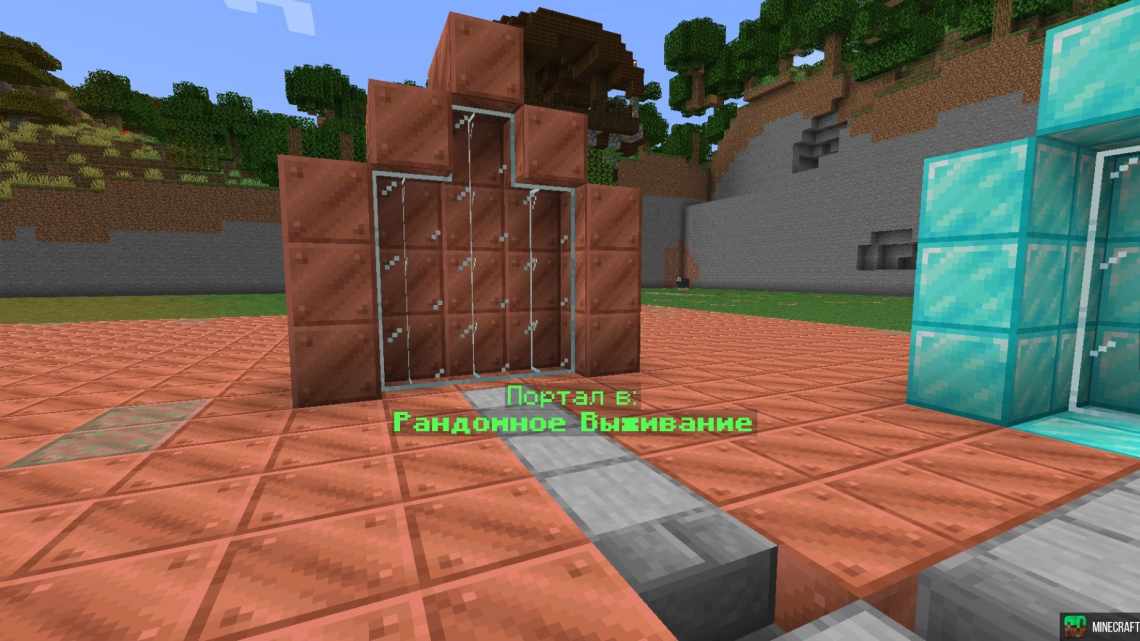Зазвичай перезавантаження здійснюється в графічному інтерфейсі Віндовс або натисканням на фізичну кнопку. Ми розглянемо третій спосіб - перезавантаження з використанням «Командного рядка» («Cmd»)
. Це зручний інструмент, що забезпечує швидкість і автоматизацію різних завдань. Тому важливо вміти ним користуватися.
Для виконання цієї процедури вам потрібні права Адміністратора.
Спочатку вам потрібно запустити «Командний рядок»
. Про те, як це зробити, ви можете прочитати на нашому сайті.
За перезапуск і вимикання ПК відповідає команда «Shutdown»
. Нижче ми розглянемо кілька варіантів перезапуску комп'ютера з використанням різних ключів.
Для простого перезавантаження введіть у cmd
:
На екрані з'явиться попереджувальне повідомлення, а система буде перезапущена через 30 секунд.
Якщо ви хочете перезапустити комп'ютер не відразу, а через деякий час, в «Cmd»
введіть:
shutdown -r -t 900
де 900 - час у секундах до перезавантаження комп'ютера.
У системному треї (у правому нижньому куті) з'явиться повідомлення про заплановане завершення роботи.
Ви можете додати свій коментар, щоб не забути про мету перезапуску.
Для цього додайте ключ «-с»
і в лапках напишіть коментар. B «Cmd» це виглядатиме ось так:
А в системному треї у вас з'явиться таке повідомлення:
Ви також можете перезавантажити віддалений комп'ютер. Для цього потрібно додати його ім'я або IP-адресу через пробіл після ключа «-m»
:
shutdown -r -t 900 -m \\Asmus
Або ж так:
shutdown -r -t 900 -m \\192.168.1.101
Іноді, маючи права адміністратора, ви можете побачити помилку «Відмовлено в доступі (5)»
.
Скасування перезавантаження
Якщо ви вирішили скасувати перезапуск системи, у «Командному рядку»
потрібно ввести
Це скасує перезавантаження і в треє з'явиться ось таке повідомлення:
Ось так легко ви можете перезавантажити комп'ютер з «Командного рядка». Сподіваємося, ці знання вам знадобляться в майбутньому.
Графічний інтерфейс Windows за багато років світло нанівець пізнання командного рядка. А користуватися їй ні-ні та доводиться. У цій статті я коротко розпишу як користуватися консольною командою shutdown
, щоб вимкнути або перевантажити комп'ютер під керуванням Windows. Стаття актуальна для сімейства Windows 7/8/8.1/10.
Перші кроки вимкнути або перезавантажити комп'ютер по мережі
Щоб правильно виконати цей процес, необхідно з'єднатися до тієї ж локальної мережі (LAN), до якої з'єднано комп'ютер, який ви хочете вимкнути або перезавантажити.
Крім того, вам необхідно знати ім'я користувача і пароль, призначені на комп'ютері (якщо встановлені). Без цієї інформації процес буде неможливий.
Перш ніж робити будь-які дії, переконайтеся, що TCP- порт 445 відкрито в брандмауері Windows на комп'ютері, який ви хочете відключити або перезавантажити.
Для цього перейдіть до «Панелі керування» та «Центру безпеки». Потім виберіть Брандмауер Windows.
Перейдіть на вкладку «Винятки». Як правило, параметр, що дозволяє спільне використання файлів і принтерів, вже вибрано.
Сьогодні багато антивірусів функцію брандмауера перебирають на себе, тоді потрібно дивитися в них.
Якщо це не так, виберіть його і натисніть кнопку «OK». Якщо ви не бачите рядок «Доступ до файлів і принтерів», натисніть кнопку «Додати порт» і виберіть «445 TCP».
Потім знову відкрийте панель керування. Виберіть «Система» та «Дозволити користувачам підключатися до цього комп'ютера» на вкладці «Віддалена».
Щоб вимкнути або перезавантажити комп "ютер мережею, скористайтеся командою - net use
Щоб отримати необхідні права, ви повинні спочатку використовувати команду net use на цільовому комп'ютері.
Перед початком всієї операції вам також знадобиться адреса комп'ютера призначення. Щоб ввести команду NET USE, запустіть командний рядок і ведіть команду нижче:
- Net use\\IP цільового ПК/user:administrator
Потім введіть ім'я адміністратора і пароль - якщо операція пройшла успішно, побачите відповідну інформацію на екрані.
Приклади використання інструмента shutdown
Якщо запустити утиліту shutdown
з параметром/i, на ерані побачите приблизно наступне (актуально для Windows 7):
При використанні відкладеного перезавантаження:
Shutdown /r /t 180
Отримаємо наступне повідомлення на екрані:
Якщо ви бажаєте скасувати заплановане перезавантаження, скористайтеся командою:
Shutdown /а
У області повідомлень біля годинника ви повинні побачити приблизно наступне:
Вимкнути або перезавантажити комп'ютер за допомогою Shutdown
Щоб перезавантажити або вимкнути комп'ютер за допомогою віддаленої стільниці, скористайтеся командною shutdown через командний рядок.
Після запуску командного рядка в чорному вікні введіть:
- shutdown /r /f
Далі використовуйте команду:
- / r - перезавантажити
Або
- / f - примусово перезавантажити (ігнорувати процеси) процесів
Після підтвердження за допомогою Enter система повідомить вам, що комп'ютер або ноутбук буде перезавантажений через мить.
Якщо ви хочете вимкнути і перезавантажити комп'ютер або ноутбук, якщо він завис той завислий пробуйте через: / f - може вийти.
У разі збою, я рекомендую запустити командний термін як адміну, особливо якщо активовано контроль облікових записів.